Por favor, lee mis Términos (TOU) antes de hacer el tutorial.
¡Gracias por poner un enlace a este tutorial al mostrar tu realización en un sitio web, foro o en un mail!
Con tu resultado, puedes hacer firmas, websets, cartas de incredimail, etc.
Por favor, crédito a Tati Designs, gracias.
|
Tutorial traducido al francés por Pinuccia. |
|
Tutorial traducido al alemán por Daniela. |
|
Tutorial traducido al holandés por Angela. |
|
Tutorial traducido al portugués por Estela. |
|
Tutorial traducido al danés por Karin. |
Materiales
PSPX2 (puedes utilizar cualquier versión).
Descarga el material del tutorial aquí:

Filtros:
Adjust / Variations (descarga aquí).
Teph's Tricks / Light Half (descarga aquí).**
ºvºKiwi's Oelfilter / Zig-Zack (descarga aquí).
Mehdi / Weaver (descarga aquí).
&<Bkg Designer sf10 I> / Cruncher (descarga aquí).**
** Importar este filtro con "Unlimited".

IMPORTANTE
Está prohibido modificar o cambiar el nombre de archivos o eliminar la marca de agua.
Por favor, no uses el material suministrado fuera de este tutorial.
El material utilizado en el tutorial es mío.
El tube de la mujer es de una imagen de Anna Dittmann.

Preparación
Duplica los tubos. Cierra los originales.
Instala los Filtros en la carpeta de "Complementos" de tu PSP.
En la carpeta "Selecciones" hay 3 archivos, ponlas en la carpeta "Selecciones" de tu PSP.
Colores
Elige colores en armonía con tu tubo.
Si usas otros colores, debes jugar con el Modo mezcla y la Opacidad de las capas.
Ésta es la paleta del tutorial:
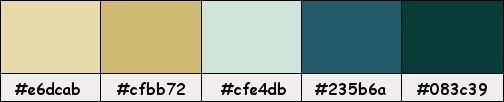
A tener en cuenta
Si usas otro tube y otros colores, es posible que con el filtro Teph's Tricks obtengas un resultado diferente.
Te aconsejo que sigas el tutorial con el fractal suministrado, hasta, e incluyendo, el Paso 12.
Después, ajusta el color que deseas con: "Ajustar / Matiz y Saturación / Colorear".
Luego continúa en adelante con el tube y los colores de tu elección.

Paso 1
En tu paleta de Materiales:
Pon de primer plano el color #e6dcab 
Pon segundo plano el color #cfe4db 
Paso 2
Abre una nueva imagen transparente de 900 x 550 píxeles.
Paso 3
Selecciones / Seleccionar todo.
Paso 4
Abre el archivo "Fractal" y copia.
Vuelve a tu trabajo y pega en la selección.
Paso 5
Selecciones / Anular selección.
Paso 6
Ajustar / Desenfocar / Desenfoque radial:
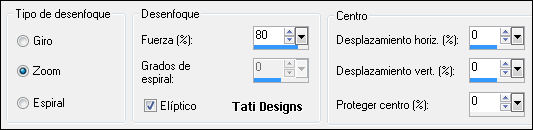
Paso 7
Efectos / Complementos / Adjust / Variations. Aplica de la siguiente manera:
Clic en "Original", una vez en "More Cyan" y "OK" (dependiendo de tus colores).
Paso 8
Capas / Duplicar.
Paso 9
Efectos / Efectos de reflexión / Caleidoscopio:

Paso 10
Efectos / Complementos / Unlimited / Teph's Tricks / Light Half (predeterminado):
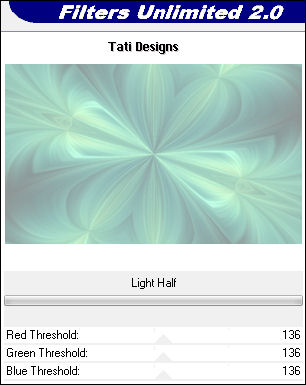
Paso 11
Cambia el Modo de la capa a "Superposición".
Paso 12
Capas / Fusionar / Fusionar visibles.
Nota: Si usas otro tube y otros colores, colorea esta imagen y sigue con tus colores a partir de aquí.
Paso 13
Efectos / Complementos / Adjust / Variations. Aplica de la siguiente manera:
Clic en "Original", una vez en "More Blue", una vez en "More Cyan" y "OK" (dependiendo de tus colores).
Paso 14
Efectos / Complementos / ºvºKiwi's Oelfilter / Zig-Zack:
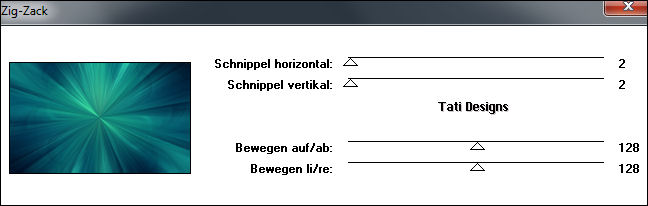
Paso 15
Capas / Duplicar.
Paso 16
Imagen / Cambiar tamaño: 75% (Desmarcado "Cambiar tamaño de todas las capas").
Paso 17
Imagen / Rotación libre / 90º a la izquierda.
Paso 18
Efectos / Efectos geométricos / Sesgar:

Paso 19
Efectos / Complementos / Mehdi / Weaver:
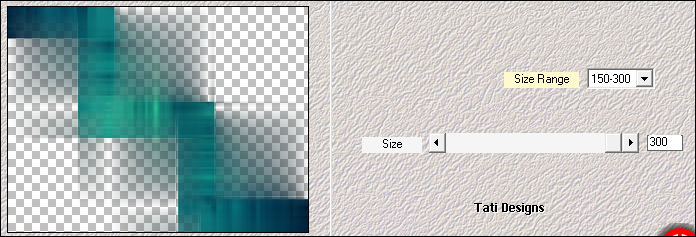
Paso 20
Efectos / Efectos de la imagen / Mosaico integrado:
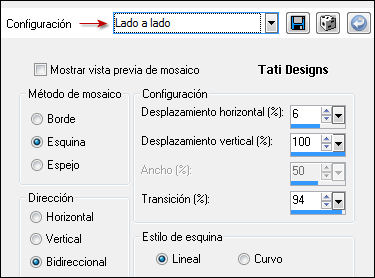
Paso 21
Efectos / Efectos geométricos / Perspectiva horizontal:
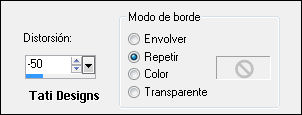
Paso 22
Efectos / Complementos / Unlimited / &<Bkg Designer sf10 I> / Cruncher:
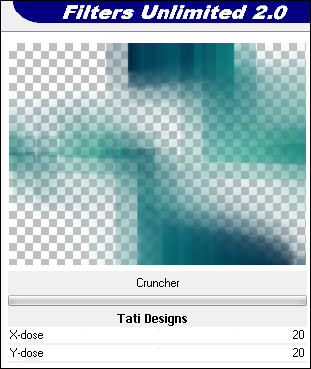
Paso 23
Abre una nueva capa de trama y rellena con el color #235b6a 
Paso 24
Abre la máscara "TD_Mask_Connection1" y vuelve a tu trabajo.
Paso 25
Capas / Nueva capa de máscara / A partir de una imagen:
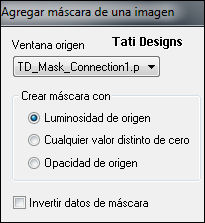
Capas / Fusionar / Fusionar grupo.
Paso 26
Efectos / Efectos de borde / Realzar.
Paso 27
Cambia el Modo de la capa a "Superposición".
Paso 28
Efectos / Efectos 3D / Sombra: 10 / 10 / 50 / 5 / Color: #cfbb72 
Paso 29
Abre una nueva capa de trama y rellena con el color #e6dcab 
Paso 30
Abre la máscara "TD_Mask_Connection2" y vuelve a tu trabajo.
Paso 31
Capas / Nueva capa de máscara / A partir de una imagen:
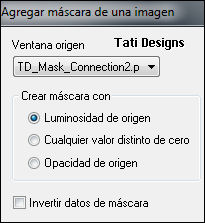
Capas / Fusionar / Fusionar grupo.
Paso 32
Cambia el Modo de la capa a "Sobreexponer" y baja la Opacidad a 40.
Paso 33
Abre una nueva capa de trama.
Paso 34
Selecciones/Cargar o guardar selección/Cargar selección desde disco: elige "TD_Connection_Sel1":

Paso 35
Efectos / Efectos 3D / Recortar:
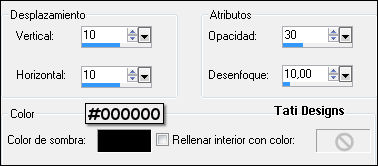
Paso 36
Abre una nueva capa de trama.
Paso 37
Efectos / Efectos 3D / Recortar:

Paso 38
Selecciones / Anular selección.
Paso 39
Capas / Fusionar / Fusionar hacia abajo.
Paso 40
Efectos / Efectos de la imagen / Mosaico integrado:
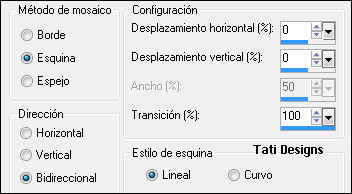
Paso 41
Efectos / Efectos de la imagen / Mosaico integrado:
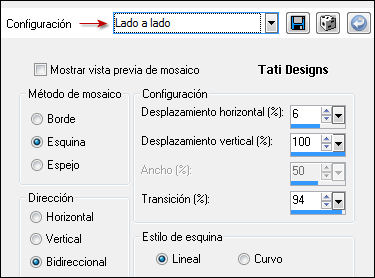
Paso 42
Cambia el Modo de la capa a "Luz fuerte" y baja la Opacidad a 80.
Paso 43
Abre el tube "TD_Tubes_Anna_Dittmann" y copia.
Vuelve a tu trabajo y pega como nueva capa.
Paso 44
Activa la Herramienta de "Selección" (K) y modifica las posiciones de X (348,00) e Y (-67,00):

Pulsa la tecla "M" para desactivar la Herramienta de "Selección".
Nota: Tendrás que tener en cuenta la situación del tube que hayas elegido cuando hagamos los marcos.
Paso 45
Baja la Opacidad de la capa a 60.
Paso 46
Selecciones/Cargar o guardar selección/Cargar selección desde disco: elige "TD_Connection_Sel2":
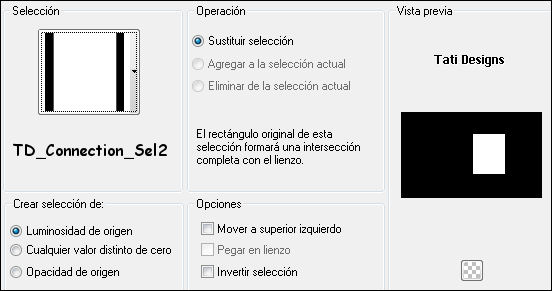
Paso 47
Abre una nueva capa de trama y rellena la selección con el color blanco #ffffff 
Paso 48
Selecciones / Modificar / Contraer / 1 píxel.
Paso 49
Pulsa la tecla "Supr" del teclado.
Paso 50
Selecciones / Modificar / Contraer / 10 píxeles.
Paso 51
Rellena la selección con el color blanco #ffffff 
Paso 52
Selecciones / Modificar / Contraer / 1 píxel.
Paso 53
Pulsa la tecla "Supr" del teclado.
Paso 54
Sitúate en la capa de debajo, la del tube ("Trama 2").
Paso 55
Selecciones / Convertir selección en capa.
Paso 56
Capas / Organizar / Traer al frente.
Paso 57
Selecciones / Anular selección.
Paso 58
Capas / Fusionar / Fusionar hacia abajo.
Paso 59
Capas / Duplicar.
Paso 60
Activa la Herramienta de "Selección" (K) y modifica las posiciones de X (98,00) e Y (138,00):
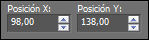
Pulsa la tecla "M" para desactivar la Herramienta de "Selección".
Paso 61
Baja la Opacidad de la capa a 50.
Paso 62
Selecciones/Cargar o guardar selección/Cargar selección desde disco: elige "TD_Connection_Sel3":
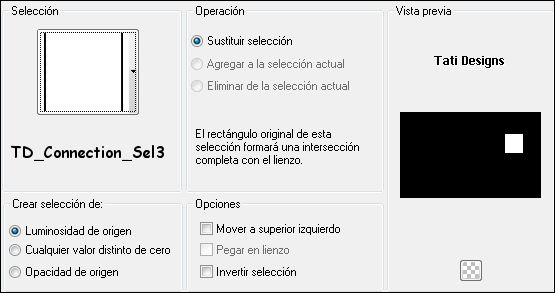
Paso 63
Abre una nueva capa de trama y rellena la selección con el color blanco #ffffff 
Paso 64
Selecciones / Modificar / Contraer / 1 píxel.
Paso 65
Pulsa la tecla "Supr" del teclado.
Paso 66
Selecciones / Modificar / Contraer / 10 píxeles.
Paso 67
Rellena la selección con el color blanco #ffffff 
Paso 68
Selecciones / Modificar / Contraer / 1 píxel.
Paso 69
Pulsa la tecla "Supr" del teclado.
Paso 70
Sitúate en la capa del tube ("Trama 2").
Paso 71
Selecciones / Convertir selección en capa.
Paso 72
Capas / Organizar / Traer al frente.
Paso 73
Selecciones / Anular selección.
Paso 74
Capas / Fusionar / Fusionar hacia abajo.
Paso 75
Capas / Duplicar.
Paso 76
Activa la Herramienta de "Selección" (K) y modifica las posiciones de X (322,00) e Y (373,00):
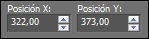
Pulsa la tecla "M" para desactivar la Herramienta de "Selección".
Paso 77
Baja la Opacidad de la capa a 50.
Paso 78
Abre el tube "TD_Deco1_Connection" y copia.
Vuelve a tu trabajo y pega como nueva capa.
Paso 79
Activa la Herramienta de "Selección" (K) y modifica las posiciones de X (180,00) e Y (56,00):
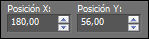
Pulsa la tecla "M" para desactivar la Herramienta de "Selección".
Paso 80
Abre el tube "TD_Texto_Connection" y copia.
Vuelve a tu trabajo y pega como nueva capa.
No lo muevas, está en su sitio.
Paso 81
Abre el tube "TD_Deco2_Connection" y copia.
Vuelve a tu trabajo y pega como nueva capa.
Paso 82
Activa la Herramienta de "Selección" (K) y modifica las posiciones de X (314,00) e Y (-7,00):
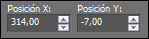
Pulsa la tecla "M" para desactivar la Herramienta de "Selección".
Paso 83
Capas / Duplicar.
Paso 84
Efectos / Efectos de la imagen / Mosaico integrado:
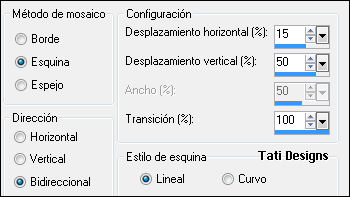
Paso 85
Cambia el Modo de la capa a "Luz débil".
Paso 86
Capas / Organizar / Bajar.
Paso 87
Sitúate en la capa superior ("Trama 7").
Paso 88
Abre el tube "TD_Deco3_Connection" y copia.
Vuelve a tu trabajo y pega como nueva capa.
No lo muevas, está en su sitio.
Paso 89
Abre el tube "TD_WordArt_Connection" y copia.
Vuelve a tu trabajo y pega como nueva capa.
Paso 90
Activa la Herramienta de "Selección" (K) y modifica las posiciones de X (444,00) e Y (270,00):
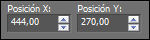
Pulsa la tecla "M" para desactivar la Herramienta de "Selección".
Paso 91
Efectos / Efectos 3D / Sombra: 3 / 3 / 50 / 5 / Negro 
Paso 92
Imagen / Agregar bordes / Simétrico de 1 píxel con el color #083c39 
Imagen / Agregar bordes / Simétrico de 5 píxeles con el color #ffffff 
Imagen / Agregar bordes / Simétrico de 1 píxel con el color #083c39 
Imagen / Agregar bordes / Simétrico de 10 píxeles con el color #ffffff 
Imagen / Agregar bordes / Simétrico de 1 píxel con el color #083c39 
Imagen / Agregar bordes / Simétrico de 30 píxeles con el color #ffffff 
Paso 93
Abre el tube "TD_Deco4_Connection" y copia.
Vuelve a tu trabajo y pega como nueva capa.
No lo muevas, está en su sitio.
Paso 94
Efectos / Efectos 3D / Sombra: 1 / 1 / 50 / 3 / Negro 
Paso 95
Abre una nueva capa de trama y pon tu nombre o tu marca de agua.
Paso 96
Imagen / Agregar bordes / Simétrico de 1 píxel con el color #083c39 
Paso 97
Imagen / Cambiar tamaño: 900 píxeles de ancho (Marcado "Cambiar tamaño de todas las capas").
Paso 98
Ajustar / Nitidez / Enfocar.
Paso 99
Exporta tu trabajo como archivo .jpg optimizado.
¡Se acabó!
Espero que te haya gustado y que hayas disfrutado con él.

.:. Otra versión del tutorial con un tube de mío, de una imagen de Jennifer Healy .:.
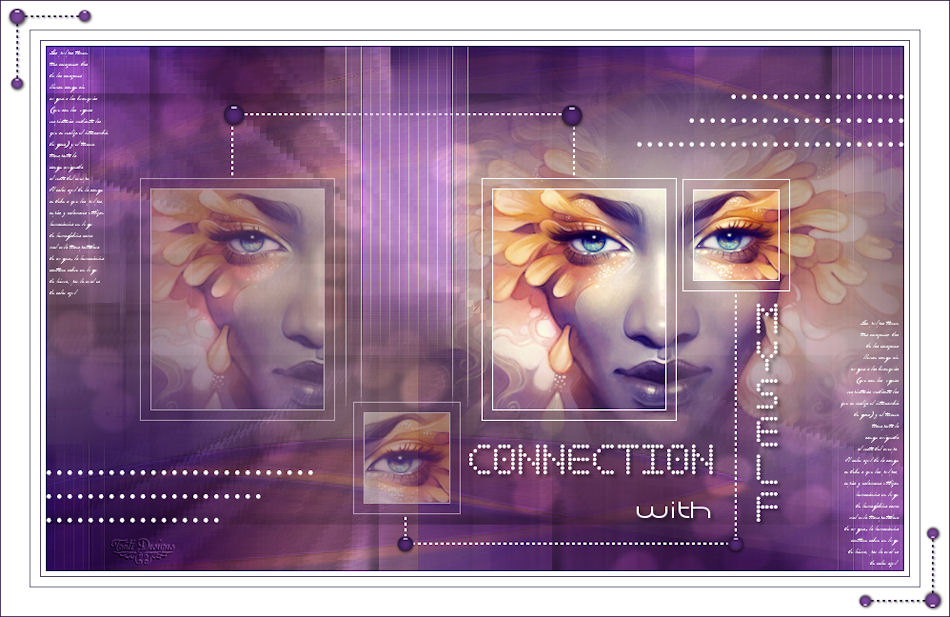

.:. Si quieres enviarme tu trabajo con el resultado de este tutorial, ponte en contacto conmigo .:.

 .:. Aquí puedes ver otras versiones del tutorial .:.
.:. Aquí puedes ver otras versiones del tutorial .:.
